M2TS este un tip de fișier video, ca un film digital. Este folosit pentru videoclipuri de înaltă calitate, în special pe discuri Blu-ray. Cu toate acestea, nu toate dispozitivele pot reda fișiere M2TS, ceea ce poate fi problematic. Conversia M2TS la MP4 este ca și cum ai schimba haina videoclipului. MP4 este un tip comun care funcționează pe aproape orice dispozitiv, cum ar fi telefoanele și computerele. Prin urmare, conversia vă ajută să vă asigurați că videoclipurile dvs. pot fi vizionate cu multe lucruri diferite, nu doar pe cele speciale.
Acest articol vă va ghida despre cum să convertiți M2TS în MP4 folosind convertoare offline și online. Pentru a afla cum, vă rugăm să continuați să citiți.
Partea 1. Convertiți M2TS în MP4 cu 3 cele mai bune software-uri desktop
1. AVaide MP4 Converter
AVaide MP4 Converter este ca o baghetă magică pentru videoclipurile tale; este cel mai bun software pentru a converti M2TS în MP4. Deține acele fișiere M2TS, care ar putea să nu fie compatibile cu toate dispozitivele, și le transformă în fișiere MP4, un format acceptat pe scară largă.
Cu AVaide MP4 Converter, procesul este simplu. Unul dintre lucrurile grozave ale acestui program este că menține calitatea videoclipurilor tale. Acesta va păstra claritatea și claritatea în timpul procesului de conversie. Așadar, dacă aveți videoclipuri M2TS de care doriți să le bucurați pe diverse dispozitive, AVaide MP4 Converter este răspunsul. Este un instrument puternic, dar ușor de utilizat, care vă poate transforma videoclipurile într-un format compatibil universal.
- Poate converti diferite fișiere video.
- Acceptă conversia lot, ceea ce economisește timp și efort.
- Acesta păstrează calitatea videoclipurilor dvs. în timpul procesului de conversie.
- Permite utilizatorilor să schimbe rezoluția, ratele de cadre, ratele de biți etc.
- Permite utilizatorilor să personalizeze și să editeze videoclipuri înainte de conversie.
Descoperiți cum să convertiți M2TS în MP4 folosind AVaide MP4 Converter:
Pasul 1În primul rând, trebuie să descărcați și să instalați programul pe desktop pentru a-l accesa complet.
Pasul 2Rulați programul pentru a începe. În fila Convertor, apăsați butonul (+) pentru a adăuga fișierul video M2TS pe care doriți să îl convertiți.
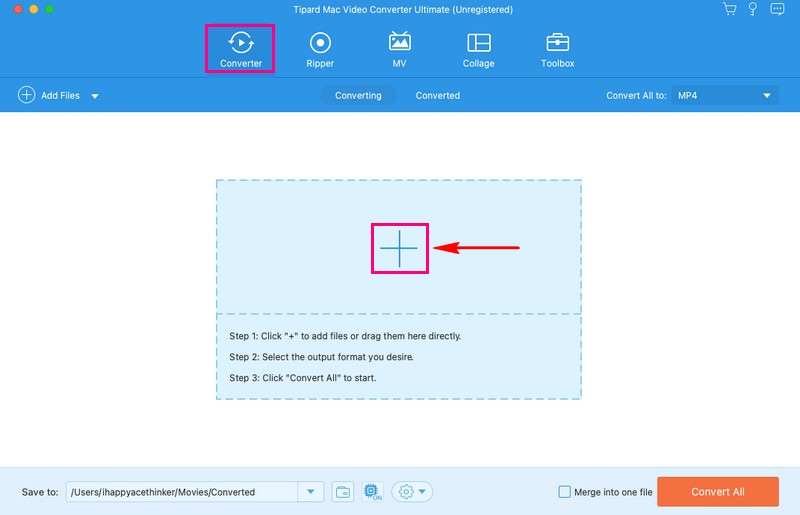
Pasul 3apasă pe Profil meniul drop-down din colțul din dreapta al fișierului video importat. Sub Video opțiune, alege MP4 format din listă.
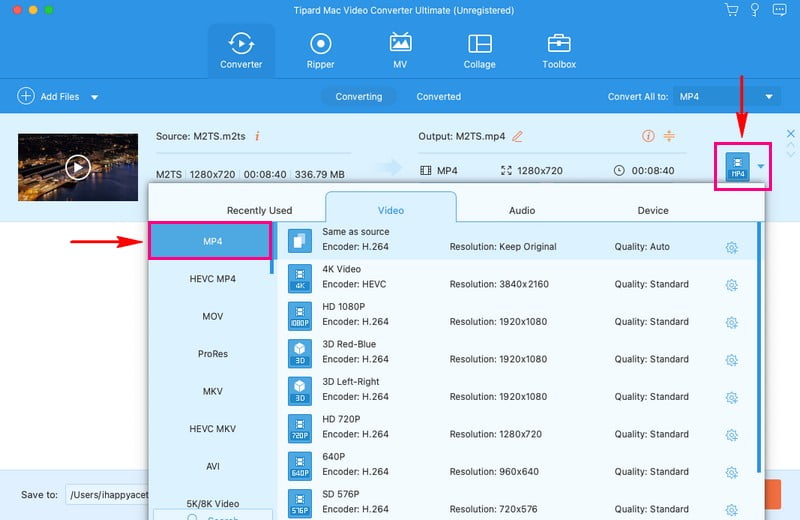
Pasul 4Dacă doriți să personalizați setările de ieșire, faceți clic pe Roata dintata buton. Puteți personaliza Audio și Video setări în funcție de cerințele dumneavoastră. Odată stabilit, apăsați tasta Creaza nou butonul pentru a aplica modificările.
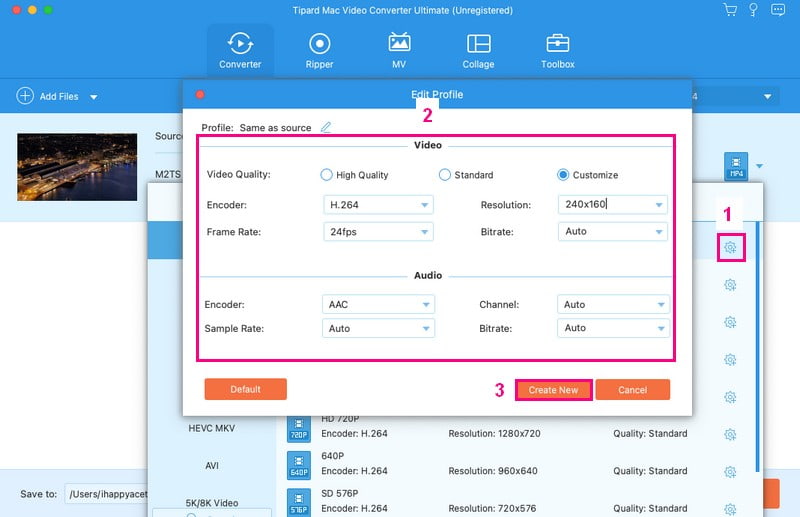
Pasul 5Apasă pe Baghetă butonul dacă doriți să editați videoclipul înainte de conversie. Puteți accesa Rotiți și decupați, Efect și filtru, Filigran, Audio, și Subtitlu Aici. După ce ați terminat editarea, apăsați pe O.K butonul pentru a aplica modificările.
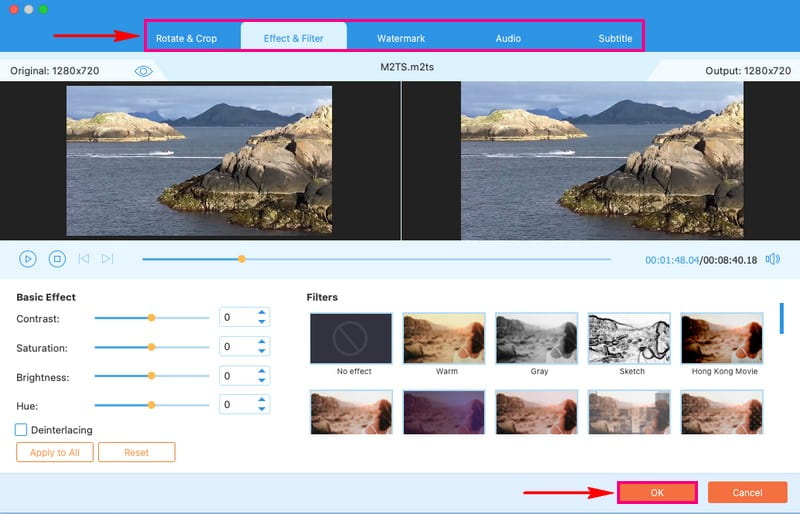
Pasul 6Este timpul să faceți clic pe Convertiți tot butonul atunci când sunteți mulțumit de rezultatul dvs. După aceea, rezultatul dvs., fișierul video MP4, va fi salvat în folderul desktop.
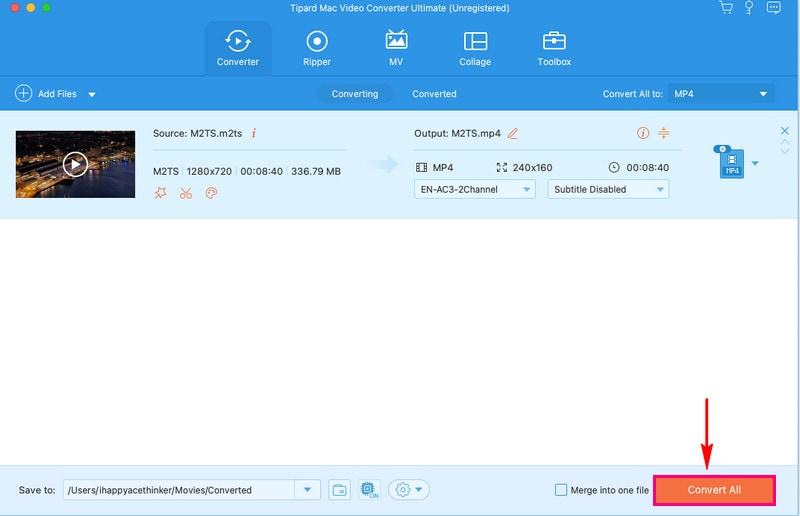
2. Frână de mână
Dacă doriți să vă schimbați videoclipurile M2TS în format MP4, HandBrake este soluția de care aveți nevoie. HandBrake nu doar convertește; de asemenea, vă permite să schimbați setările, asigurându-vă că videoclipul de ieșire se potrivește preferințelor dvs. În plus, HandBrake este gratuit de utilizat, ceea ce înseamnă că vă puteți economisi bani pentru alte lucruri. Este conceput pentru a vă ajuta să vă convertiți videoclipurile M2TS în MP4 fără probleme tehnice. Mai jos sunt pașii pentru a converti M2TS în MP4 pe HandBrake:
Pasul 1Instalați și deschideți HandBrake pe computer.
Pasul 2Puteți adăuga câte un fișier la un moment dat folosind Import butonul sau Sursă sau Naviga opțiuni pentru a vă găsi fișierele.
Pasul 3Alegeți formatul de ieșire, MP4 și modificați setările video după cum este necesar.
Pasul 4Clic start pentru a începe conversia. Puteți importa mai multe fișiere în coadă dacă este necesar.
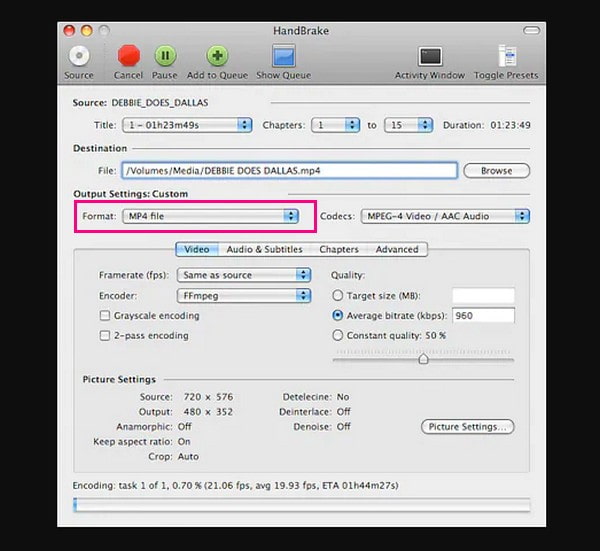
3. VLC
VLC, VideoLAN Client, este un player multimedia utilizat pe scară largă pentru Windows, Mac, Linux și platforme mobile. Este ușor de utilizat și accesibil și și-a câștigat o reputație puternică în lumea multimedia. Indiferent dacă doriți să vă redați videoclipurile sau să le schimbați formatul, este o alegere de top pentru toate nevoile dvs. multimedia. Partea impresionantă este că este un player media și un instrument versatil pentru conversia formatelor video, inclusiv fișiere M2TS, în MP4. Pentru a descoperi cum să convertiți M2TS în MP4 folosind VLC, consultați pașii furnizați:
Pasul 1Deschideți VLC și alegeți Mass-media, apoi selectați Convertiți/Salvați.
Pasul 2Clic Adăuga pentru a vă alege fișierul M2TS în VLC, apoi apăsați pe Convertiți/Salvați buton.
Pasul 3Alege H.264 + MP3 (MP4) de la Profil Opțiuni. presa Naviga pentru a seta locația fișierului de ieșire.
Pasul 4presa start pentru a vă converti M2TS în MP4 gratuit folosind playerul media VLC.
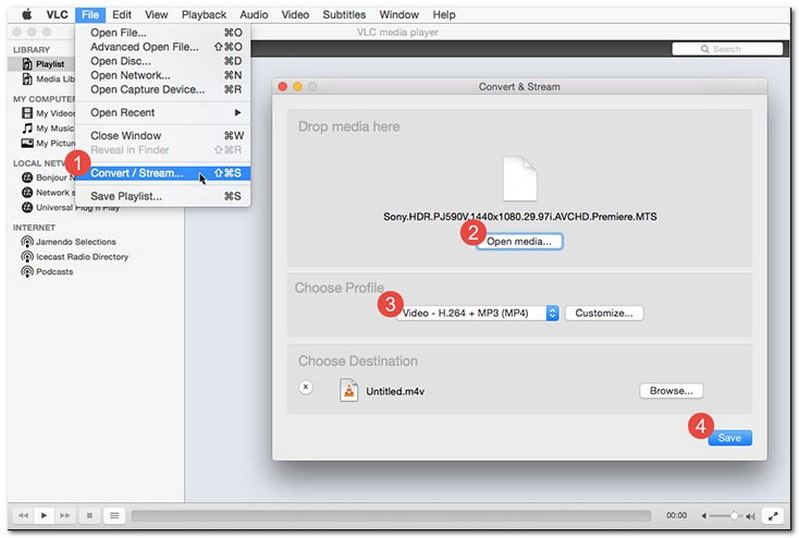
Partea 2. Convertiți M2TS în MP4 online gratuit
Ți-ai dorit vreodată să poți transforma fișierele video M2TS într-un format MP4 mai versatil fără a descărca software? Dacă da, permiteți-mi să vă prezint AVaide Free Video Converter Online. Este o platformă web interesantă care poate face exact asta și nu te-ar costa nici un ban. În plus, acceptă mai multe formate de intrare și ieșire. Poate converti fișiere de dimensiuni uriașe, deoarece nu are nicio limitare a dimensiunii fișierelor. Atâta timp cât aveți o conexiune la internet, puteți utiliza acest convertor online de pe computer, smartphone sau tabletă.
Aflați cum să convertiți gratuit M2TS în MP4 folosind AVaide Free Video Converter Online:
Pasul 1Accesați site-ul oficial al AVaide Free Video Converter.
Pasul 2Apasă pe Adăugați fișierele dvs butonul pentru a importa fișierul video M2TS pe care doriți să îl convertiți în format MP4.
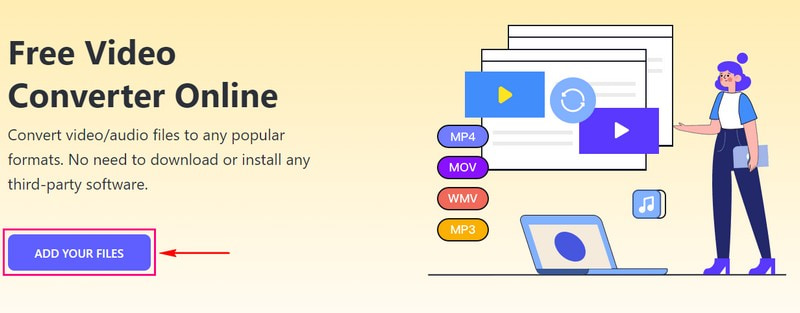
Pasul 3Pune un semn lângă MP4 opțiunea de a-l alege ca format de ieșire în fereastra nou deschisă.
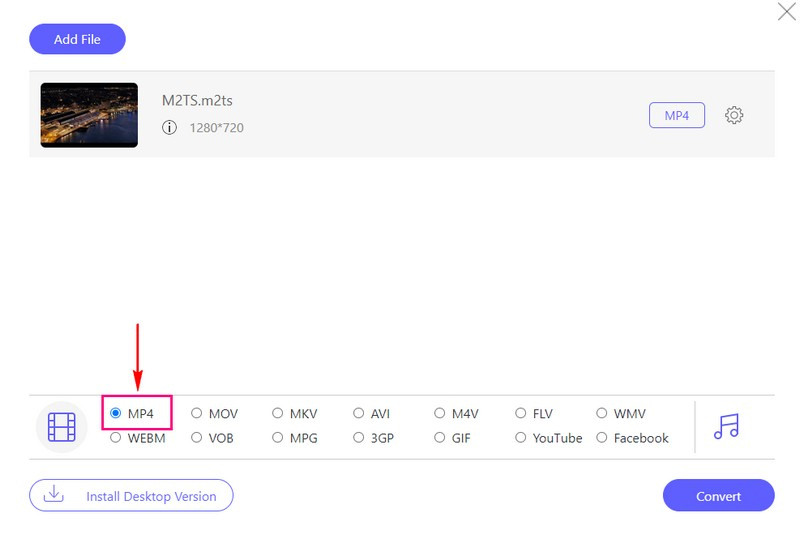
Pasul 4Pe lângă formatul de ieșire selectat, apăsați butonul Roata dintata buton. Puteți modifica Codificator video, Rata de biți, Frame Rate, și Rezoluţie sub Setari video. În plus, puteți modifica Codificator audio, Rata de biți, Canal, și Rata simpla sub Setari audio.
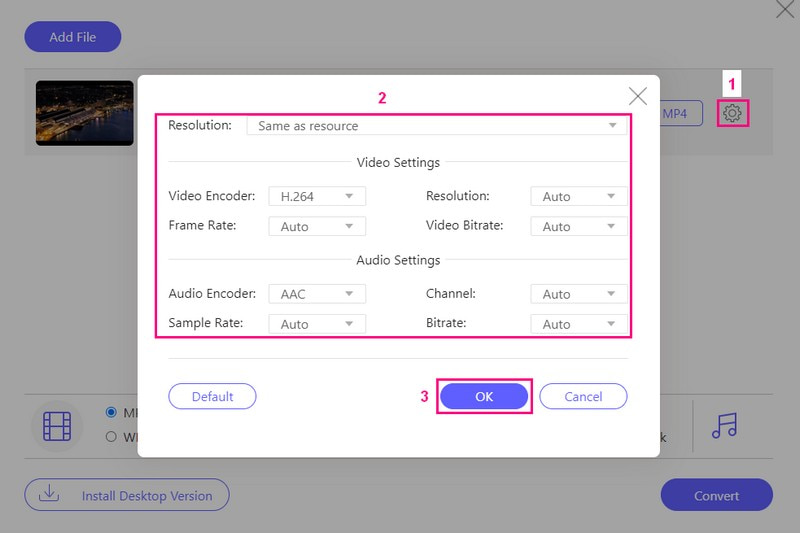
Pasul 5După ce ați terminat, faceți clic pe Convertit butonul pentru a transforma fișierul video M2TS în format MP4.
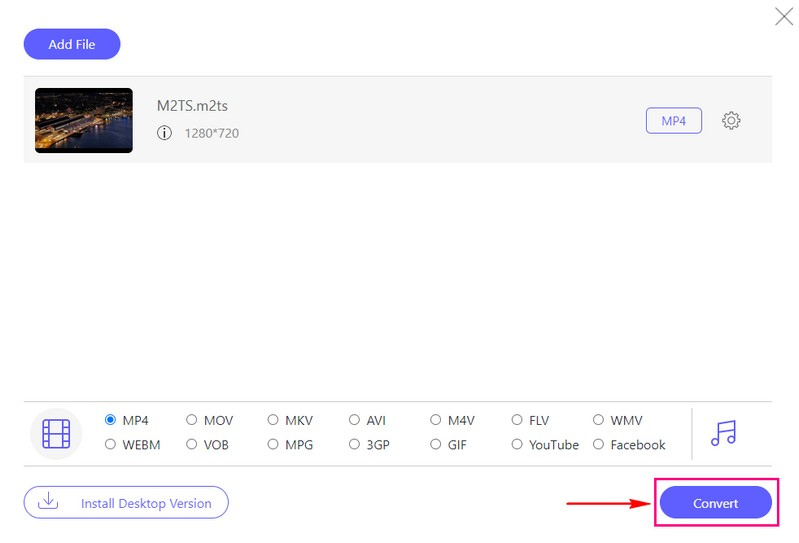
Partea 3. M2TS vs. MP4
M2TS și MP4 sunt două tipuri diferite de formate de fișiere video și fiecare au caracteristicile lor:
M2TS
◆ Aceste fișiere se găsesc în mod obișnuit pe discurile Blu-ray și sunt utilizate pentru stocarea videoclipurilor de înaltă definiție.
◆ Aceste fișiere oferă de obicei o calitate video excelentă, deoarece stochează videoclipuri fără prea multă compresie.
◆ Aceste fișiere nu sunt compatibile pe scară largă cu diferite dispozitive și playere media. Aceste fișiere nu sunt compatibile pe scară largă cu diferite dispozitive și playere media.
MP4
◆ Este un format video popular și versatil folosit în diverse scopuri, de la streaming online la dispozitive mobile.
◆ Aceste fișiere oferă o calitate video bună, folosind o metodă de compresie mai eficientă.
◆ Este foarte compatibil și poate fi redat pe majoritatea dispozitivelor și playerelor media.
Partea 4. Întrebări frecvente despre conversia M2TS în MP4
Este legală conversia M2TS în MP4?
Transformarea videoclipurilor dvs. M2TS într-un format diferit pentru uz personal este de obicei în regulă și nu este împotriva legii. Cu toate acestea, distribuirea videoclipurilor care aparțin altcuiva și care sunt protejate de drepturi de autor fără a obține permisiunea este împotriva legii.
Este posibil să convertiți M2TS în MP4 fără a pierde calitatea?
Schimbarea unui videoclip de la un format la altul poate să nu arate la fel de bine ca originalul. Dar dacă modificați corect setările, vă puteți asigura că arată în continuare aproape de originalul.
Cât durează convertirea M2TS în MP4?
Cât timp durează schimbarea unui format video depinde de cât de lung este videoclipul și de cât de repede este computerul tău. Videoclipurile scurte vor fi realizate rapid, dar cele mai mari pot dura mai mult.
Pot converti în loturi mai multe fișiere M2TS în MP4?
Desigur! Vă puteți baza pe AVaide MP4 Converter pentru a converti mai multe fișiere video M2TS în format MP4.
Fișierele M2TS sunt mai mari decât fișierele MP4?
Videoclipurile M2TS sunt adesea mai mari, deoarece au o calitate video super înaltă. Pe de altă parte, videoclipurile MP4 sunt mai mici, deoarece sunt bune la stoarcerea videoclipului într-un fișier mai mic, fără a pierde prea multă calitate.
Această postare prezintă Convertoare fișier M2TS în MP4 pe care te poți baza. În plus, vă învață cum funcționează conversia folosind convertoarele furnizate. Dacă doriți un instrument de încredere și ușor de utilizat pentru a efectua această conversie, luați în considerare utilizarea AVAide MP4 Converter. Cu capacitatea sa de a menține calitatea video, puteți avea încredere că videoclipurile dvs. vor arăta grozav în noul format.
Un convertor MP4 multifuncțional pentru a converti orice format video în MP4 cu o calitate ridicată a ieșirii.



 Descărcare sigură
Descărcare sigură


